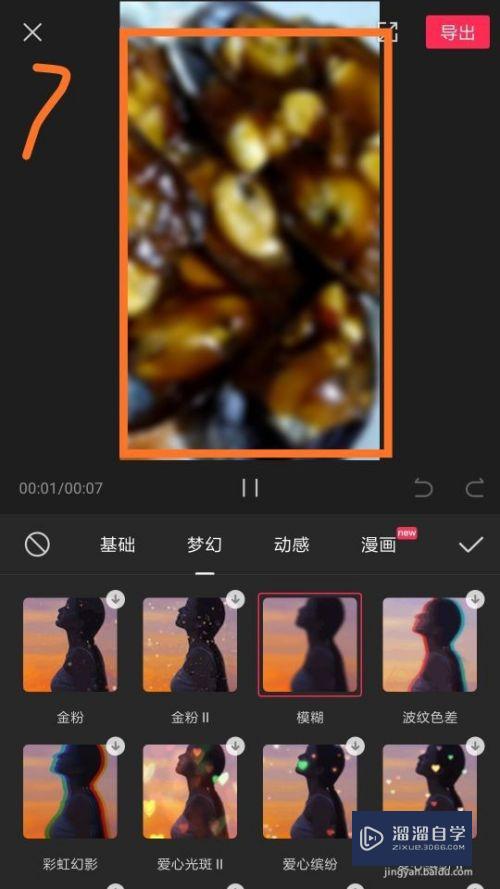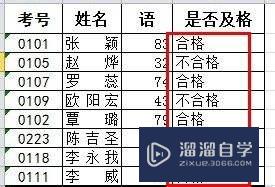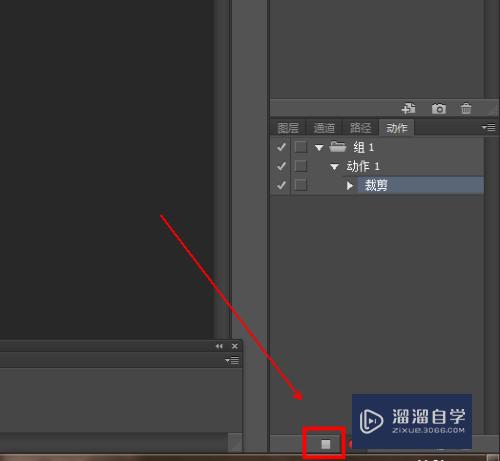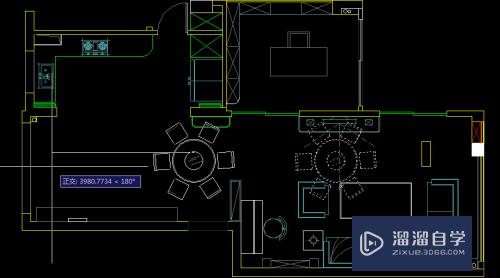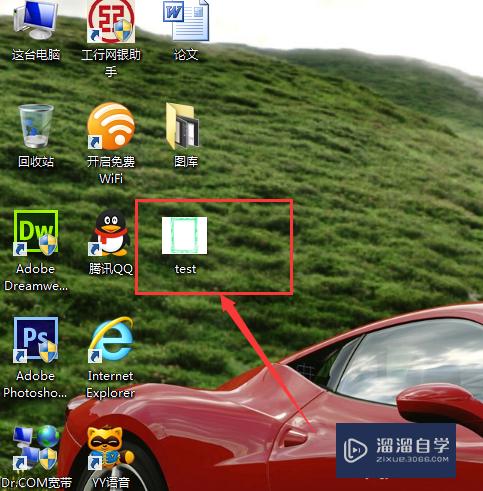Excel的汇总数据怎么合并到Word表格(怎么把excel表汇总到一起)优质
Excel是专业的制表软件。有时候在Word里面制作汇总文档的时候。我们就需要结合Excel的汇总数据进行上报了。那么Excel的汇总数据怎么合并到Word表格?小渲这就来告诉大家吧!
工具/软件
硬件型号:戴尔灵越15
系统版本:Windows7
所需软件:Excel2003
方法/步骤
第1步
打开文字文档以后。先做好表格。接着找到文档中工具栏的“工具”按钮。

第2步
点击之后。就会弹出一个命令菜单。在其中找到“邮件合并工具栏”。点击“邮件合并工具栏”以后就会出现如下图2的一个工具栏了。
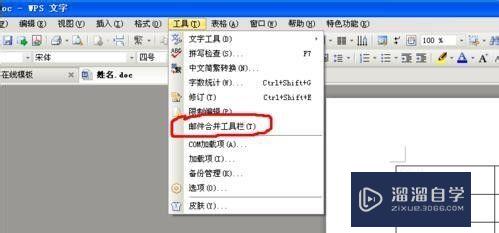
第3步
在这个工具栏中找到如下图的图标。点击打开数据源。

第4步
接着就会出现一个选择框。选择好需要导入的数据源excel文件。点击确定
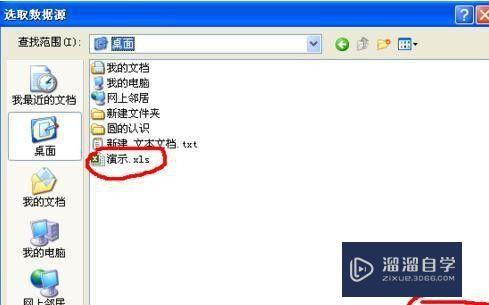

第5步
接着鼠标如下图点击要导入数据文档表格中的单元格。让光标在这个单元格总闪动。然后点击第二幅图上的图标“插入合并域”。

第6步
接着选择要输入的项目。点击确定。就能看到第二幅图中单元格里出现了《姓名》。出生日期和性别也可以用同样的方法输入。

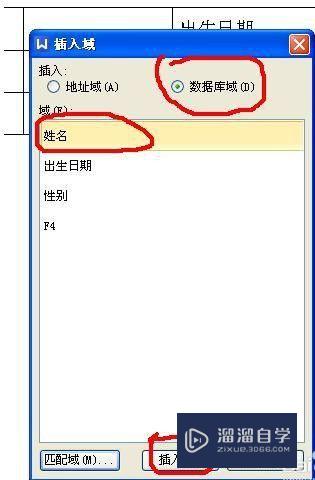
第7步
然后点击如下图”合并到新文档“。在合并到新文档设置中选择要导入的数据起始行和结束行。点击确定。
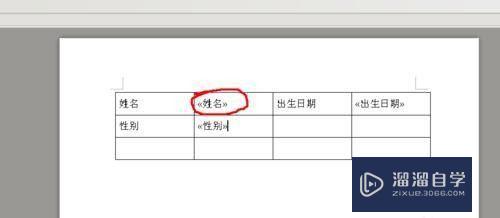
第8步
接着会发现excel中的数据全部导入到了文档的表格里。
以上关于“Excel的汇总数据怎么合并到Word表格(怎么把excel表汇总到一起)”的内容小渲今天就介绍到这里。希望这篇文章能够帮助到小伙伴们解决问题。如果觉得教程不详细的话。可以在本站搜索相关的教程学习哦!
更多精选教程文章推荐
以上是由资深渲染大师 小渲 整理编辑的,如果觉得对你有帮助,可以收藏或分享给身边的人
本文标题:Excel的汇总数据怎么合并到Word表格(怎么把excel表汇总到一起)
本文地址:http://www.hszkedu.com/61125.html ,转载请注明来源:云渲染教程网
友情提示:本站内容均为网友发布,并不代表本站立场,如果本站的信息无意侵犯了您的版权,请联系我们及时处理,分享目的仅供大家学习与参考,不代表云渲染农场的立场!
本文地址:http://www.hszkedu.com/61125.html ,转载请注明来源:云渲染教程网
友情提示:本站内容均为网友发布,并不代表本站立场,如果本站的信息无意侵犯了您的版权,请联系我们及时处理,分享目的仅供大家学习与参考,不代表云渲染农场的立场!